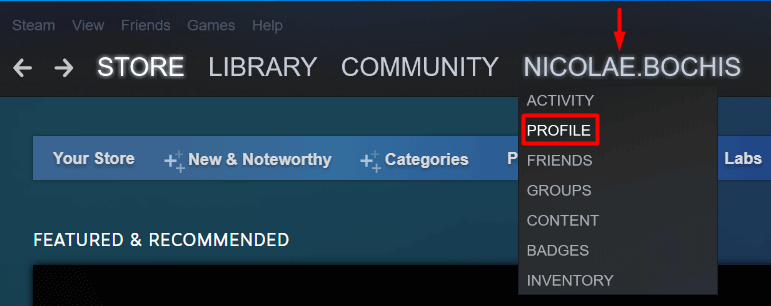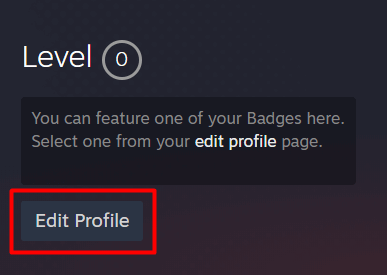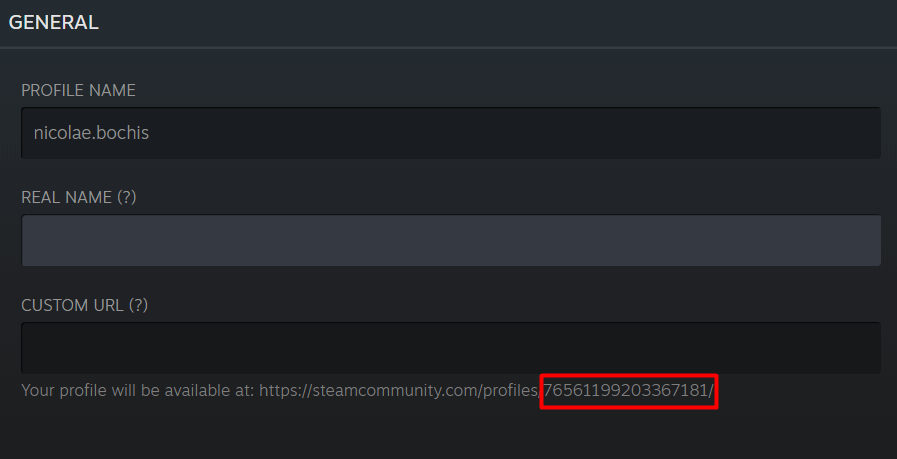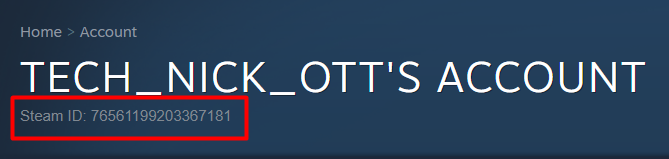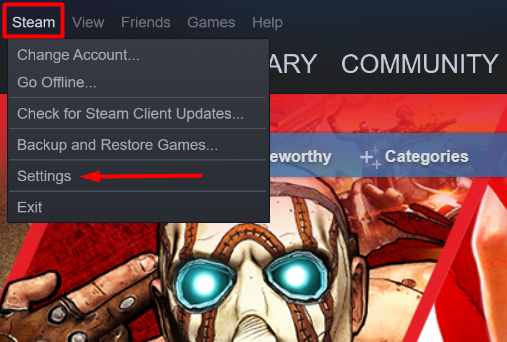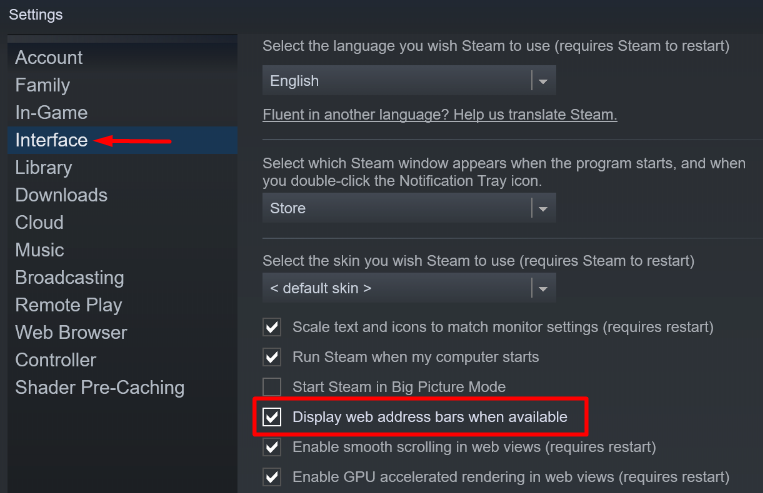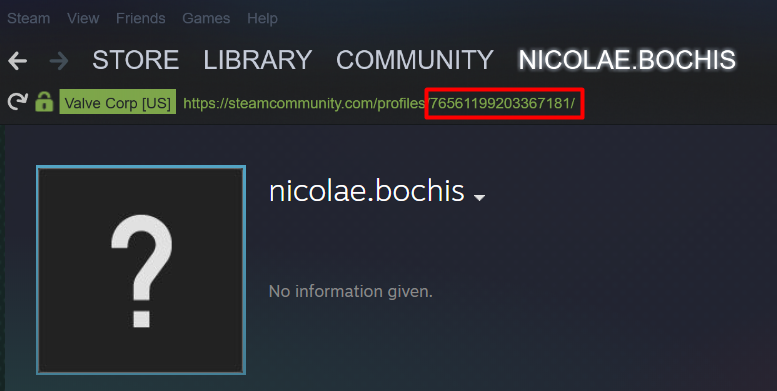Steam é un servizo de distribución de xogos inmensamente popular e unha plataforma de xogos que conecta xogadores de todo o mundo. Non obstante, é algo máis que unha tenda en liña para mercar xogos para PC . Steam é un lugar onde os xogadores poden reunirse e formar comunidades. Aquí é onde o Steam ID ten un papel que desempeñar.
Steam ID é un identificador único que se che asigna ao crear unha conta. Consta de 17 díxitos e funciona como o nome da túa conta, o que tamén significa que non podes cambialo.
Atopar o teu ID de Steam pode ser un pouco complicado porque non está no lugar máis obvio. Podes atopalo en varios lugares dentro da aplicación Steam . En primeiro lugar, simplemente tes que recoñecelo. Entón, imos amosarche como atopar o teu ID de Steam.
Cal é o ID de Steam?
Como o nome indica, Steam ID é un identificador. Podes usalo para vincular outras persoas ao teu perfil. Deste xeito, non teñen que buscalo polo seu nome e percorrer miles de John Smiths. Ademais, podes usar o teu ID de Steam para vincular o teu perfil de Steam a aplicacións de terceiros.
Dito isto, os ID de Steam tamén teñen outros usos. Por exemplo, pode comprobar se unha conta en particular está prohibida por VAC . O Valve Anti-Cheat System (VAC) admite máis de 100 xogos populares, incluídos Call of Duty e Counter-Strike. Deste xeito, podes determinar se alguén é un tramposo antes de invitalo á túa comunidade en liña.
Onde está o teu ID de Steam?
Sigue os pasos seguintes para atopar o teu ID de Steam:
1. Inicia sesión na túa aplicación Steam nun PC ou Mac.
2. Vaia ao seu perfil facendo clic no nome da súa conta e seleccionando Perfil no menú.
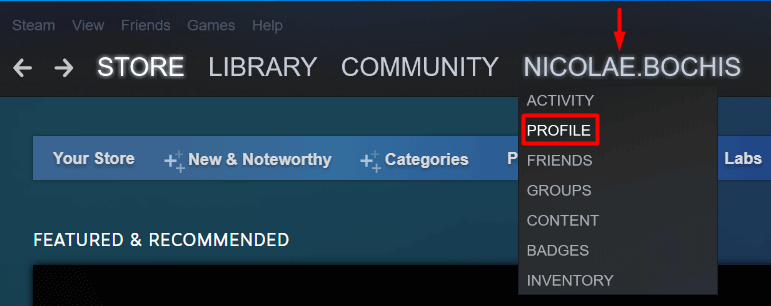
3. No lado dereito da páxina do teu perfil, atoparás o botón Editar perfil . Fai clic nel.
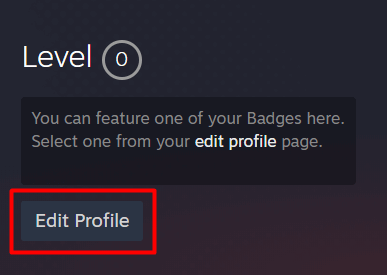
4. Na súa páxina de perfil, desprácese ata Xeral e mire o URL na sección URL personalizado . Verás 17 díxitos ao final.
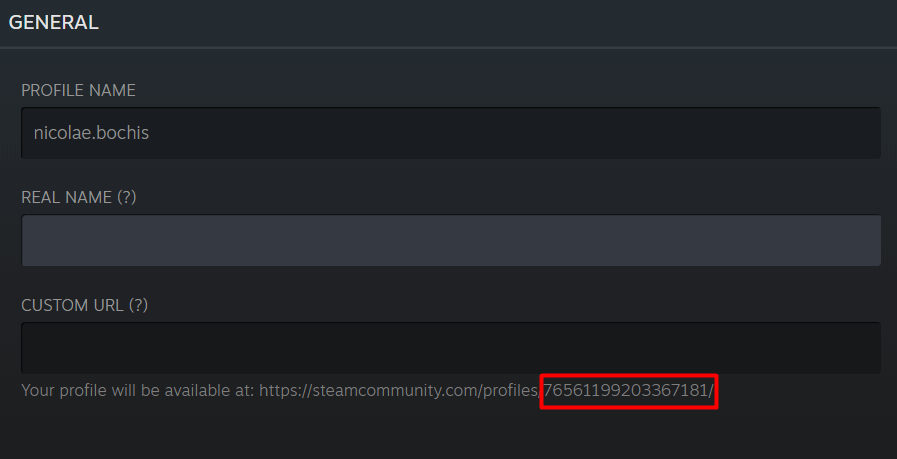
Eses 17 díxitos representan o teu ID de Steam. Aquí é onde sempre verás o teu ID de Steam aínda que establezas un URL personalizado. Non podes editar o ID real.
Alternativamente, podes ir á páxina da túa conta e atopar alí tamén o teu ID de Steam.
1. Fai clic no nome da túa conta na esquina superior dereita da aplicación e selecciona Detalles da conta no menú.

2. Na parte superior da nova páxina, verás o teu ID de Steam baixo o nome de usuario da túa conta.
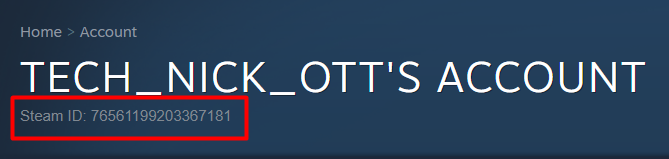
Tamén podes atopar o teu ID de Steam nas aplicacións móbiles de iOS e Android navegando ata o teu perfil do mesmo xeito. O principal problema é a fonte gris apenas visible e o feito de que se presenta tan sutilmente. É fácil perderse.
Por razóns descoñecidas, Valve fai que sexa algo irritante atopar algo tan fundamental como o identificador único da túa conta. Con sorte, fixémolo un pouco máis fácil.
Mostra a barra de enderezos URL de Steam
Se necesitas o ID de Steam con frecuencia, podes facelo visible permanentemente na parte superior da túa páxina de perfil. Para facelo, primeiro debes ir ao menú de configuración de Steam:
1. Na esquina superior esquerda, fai clic en Steam > Configuración .
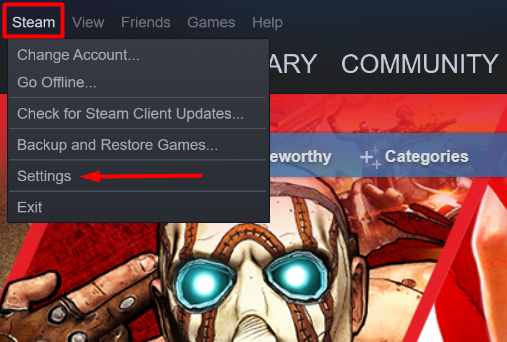
2. Vaia á pestana Interface e marque a caixa que di Mostrar barras de enderezos web cando estea dispoñible . Comezarás a ver un URL para case todas as páxinas de Steam.
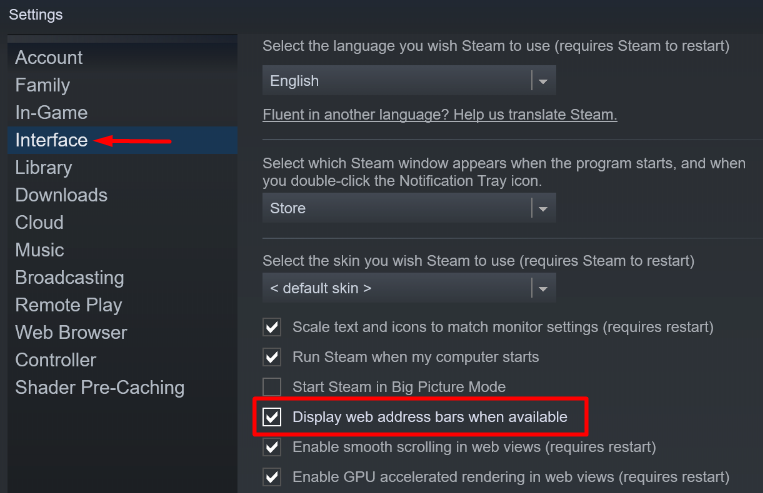
3. Consulta agora a túa páxina de perfil. Atoparás un URL de Steam verde na parte superior da páxina. O teu ID de Steam está ao final do enderezo.
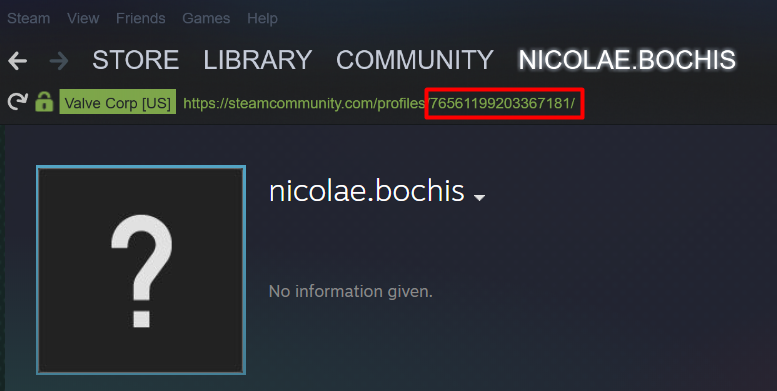
Aínda tes problemas para atopar o teu ID de Steam? Coméntanos nos comentarios e axudarémosche!